Trong quá trình sử dụng máy tính để làm việc, nhất là trong văn phòng, công sở, những người thường xuyên phải làm việc trên các phần mềm văn bản như Microsoft Office hay đơn giản chỉ là tìm kiếm thông tin thì công cụ hỗ trợ đắc lực không thể thiếu chính là bộ gõ tiếng Việt. Có thể kể đến một số cái tên khá nổi như: Vietkey, GoTiengViet hay FVIK, và nổi bật nhất chính là Unikey – bộ gõ tiếng Việt miễn phí tốt nhất hiện nay.
Tuy nhiên, trong quá trình sử dụng khá nhiều người gặp lỗi Unikey, không gõ được tiếng Việt có dấu, dù đã cài đặt, gỡ đi cài lại những lỗi này vẫn xảy ra và khiến họ gặp khó khăn trong công việc hàng ngày. Bài viết sau đây sẽ hướng dẫn các bạn cách khắc phục lỗi không gõ được tiếng Việt có dấu bằng Unikey.
Tại sao Unikey không gõ được tiếng Việt?
Đầu tiên, để chắc chắn trong quá trình cài đặt không xảy ra lỗi, các bạn nên tham khảo lại bài cách cài đặt và sử dụng Unikey gõ tiếng Việt này và làm theo. Nếu tình trạng lỗi vẫn tiếp tục xảy ra, hãy thử xem một trong những cách xử lý dưới đây.
Bạn đang xem: Sửa lỗi Unikey không gõ được tiếng Việt thế nào?
1. Không gõ được tiếng Việt do bản cài đặt không tương thích với máy tính
Trước khi tiến hành tải hay cài đặt bộ gõ này, các bạn nên kiểm tra cấu hình máy tính của mình trước. Vì các máy tính có cấu hình khác nhau sẽ yêu cầu bản cài đặt khác nhau, và chính bản thân bộ gõ Unikey cũng có khá nhiều phiên bản để sử dụng cho từng dòng máy, cấu hình máy. Việc cài đặt không chính xác phiên bản cũng có thể là nguyên nhân gây ra lỗi không gõ được tiếng Việt có dấu bằng Unikey này.
đã từng có bài hướng dẫn kiểm tra cấu hình máy tính, các bạn có thể tham khảo qua, sau đó chọn cho mình một phiên bản cài đặt tương ứng nhất để đạt được hiệu quả tối đa.
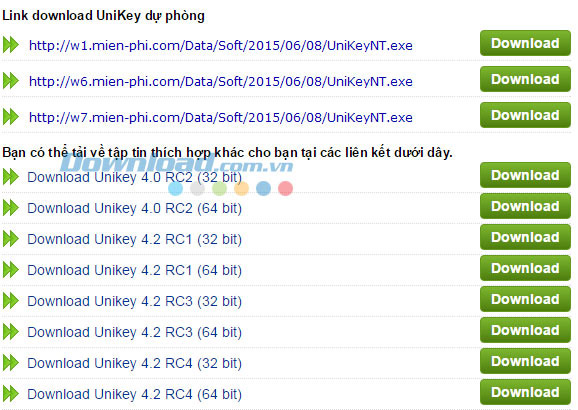
Lời khuyên:
- Đối với các máy tính sử dụng hệ điều hành từ Windows 7 trở xuống, chỉ nên dùng Unikey 4.0.
- Đối với các máy tính đang dùng hệ điều hành Windows 8 / 8., nên chọn cài đặt Unikey bản 4.2 RC1.
- Ngoài ra, sau khi kiểm tra, biết được hệ điều hành của mình là 32bit hay 64bit, các bạn cũng chỉ nên chọn phiên bản tương ứng (32 bit hoặc 64bit) để sử dụng.
2. Cài đặt Unikey nhưng quên chưa bật chế độ gõ tiếng Việt
Đây là một lỗi thường thấy ở những người không có nhiều kinh nghiệm sử dụng máy tính. Unikey có tính năng tự khởi động cùng máy tính, nhưng không thể tự chuyển chế độ gõ. Để tránh lỗi sơ đẳng này, các bạn có thể click vào biểu tượng ở dưới thanh taskbar và kiểm tra.

Nếu icon của Uniey đang là chữ V màu xanh, nghĩa là chưa thể gõ được tiếng Việt, hãy click chuột vào đó để chuyển nó thành chữ V màu đỏ. Hoặc tùy vào cài đặt, nhưng thông thường là tổ hợp phím Ctrl + Shift cũng có tác dụng thay đổi qua lại giữa hai chế độ gõ này.
Bài viết tham khảo:
Cách sử dụng tính năng gõ tắt trên Unikey
Chuyển chữ thường sang chữ hoa và ngược lại bằng Unikey
3. Không gõ được tiếng Việt do xung đột các bộ gõ
Trước khi Unikey được biết tới rộng rãi, thì công cụ chính của người dùng máy tính là Vietkey. Sau khi cài đặt Unikey cho máy tính, rất có khả năng các bạn đã bỏ quên, và không gỡ bỏ bộ gõ cũ, điều này cũng là nguyên nhân gây ra lỗi không đánh được tiếng Việt, dù không nhiều.

Hãy kiểm tra lại bằng cách vào biểu tượng Windows / Control Panel / Programs and Features, nếu đang tồn tại hai bộ gõ tiếng Việt, hãy xóa bỏ một trong hai và thử lại.
4. Không gõ được tiếng Việt do cấu hình Unikey chưa đúng
Đây là một lỗi khá kín và ít người để ý, nhưng nếu cấu hình này chưa chuẩn, bạn cũng sẽ không thể gõ được tiếng Việt có dấu dù đã cài đúng Unikey. Làm như bước 2, nhưng chuột phải vào biểu tượng của Unikey trên thanh taskbar và chắc chắn rằng bạn đã cấu hình cho bộ gõ của mình đúng như hình dưới đây:

5. Không gõ được tiếng Việt với Unikey do virus
Điều này rất có thể xảy ra! Bởi trong quá trình sử dụng máy tính, nhiều người thường chủ quan, ít khi để ý tới vấn đề an toàn, hoặc có, nhưng chưa triệt để. Nếu máy tính bị dính virus, nó sẽ gây ra lỗi khiến Unikey không hoạt động tốt và gây ra lỗi trên. Hãy cài đặt và sử dụng các phần mềm diệt virus đang có trên để giải quyết vấn đề này.
Các bạn có thể tham khảo: Avira, AVG, CMC, hay BitDefender, Avast… là những phần mềm diệt virus miễn phí nhưng cực kỳ mạnh mẽ và hiệu quả. Ngoài ra, cũng có thể sử dụng Trojan Remover, Malwarebytes Anti-Malware PRO hay CCleaner để quét sạch malware hay trojan trong máy.
Bài viết trên vừa hướng dẫn các bạn những cách cơ bản nhất để sửa lỗi Unikey không gõ được tiếng Việt có dấu. Hy vọng bài viết sẽ có ích.
Chúc các bạn thực hiện thành công!
Đăng bởi: Thcs-thptlongphu.edu.vn
Chuyên mục: Tổng hợp





